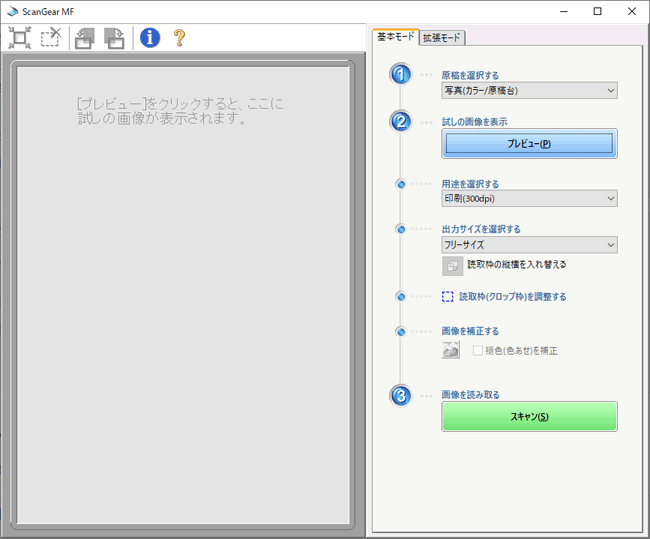82F7-008
スキャンしたデータをパソコンに保存したい
本機を操作してパソコンにスキャンデータを保存する方法を説明します。
1
原稿をフィーダーまたは原稿台ガラスにセットする
2
ホーム画面で、<スキャン>を選ぶ
ログイン画面が表示されたら

本機で認証送信が設定されています。以下の手順でログインしてください。
1
ユーザー名を入力する
2
パスワードを入力する
3
認証サーバーを選ぶ
4
<ログイン>を選ぶ
3
<PC>を選ぶ
本機とUSB接続されているパソコンだけでお使いの場合は、手順5に進みます。
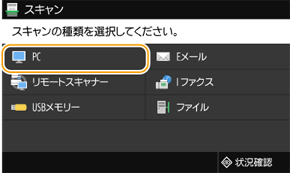
4
読み込んだ原稿を保存するパソコンを選ぶ
コンピューター名がリスト表示されるので、読み込んだ原稿を保存するパソコンを選びます。
5
スキャンの種類を選ぶ
スキャンの種類に設定されている内容は、MF Scan Utilityで確認や変更ができます。ファイル形式や原稿の向きを設定してスキャンしたい(MF Scan Utility)
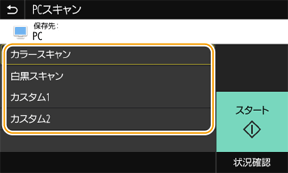
6
<スタート>を選ぶ
お買い上げ時の設定では、読み込んだデータは[ドキュメント]フォルダーに保存されます。日付を名称とするサブフォルダーが作成され、データはその中に保存されます。
保存フォルダーはMF Scan Utilityで変更できます。ファイル形式や原稿の向きを設定してスキャンしたい(MF Scan Utility)
フィーダーに原稿をセットした場合
原稿の読み込みが完了すると、指定したパソコンにデータが送信されます。
原稿台ガラスに原稿をセットした場合
1
原稿の読み込み完了後に<終了>を選ぶ
指定したパソコンにデータが送信されます。
原稿が複数ある場合

1
原稿の読み込み完了後に、次の原稿をセットする
2
<次の読込>を選ぶ
3
すべての原稿の読み込みが完了するまで手順1~2を繰り返す
4
<終了>を選ぶ
指定したパソコンにデータが送信されます。
スキャンできないときは

スキャンデータを保存するパソコンでScanGear MFが表示されていると、スキャンできません。画面を閉じてからスキャンしてください。